Якщо ви шукаєте рішення, як видалити файли резервної копії в Windows 10, ця стаття допоможе вам знайти можливе рішення. Продовжуйте читати, щоб вибрати найкращий варіант зі списку.
Існує багато простих методів, які ви можете використовувати для створення резервної копії, але з часом вам доведеться оновити файли та видалити стару резервну копію, яку ви створили. Деякі люди також думають про збереження старої резервної копії, оскільки у них може бути більше місця на диску, але для людей, які мають обмежений простір на диску, вам потрібно звільнити місце для іншої резервної копії.
У цій статті ви знайдете всі можливі способи, які можна використовувати для видалення резервне копіювання файлів у Windows 10, 8, 7 і старіші версії. Продовжуйте читати та дотримуйтесь зазначених кроків для легкого видалення резервної копії.
Методи видалення файлів резервної копії в Windows 10 і старіших версіях
Ось кілька методів, які можна використовувати для легкого видалення файлів резервної копії в Windows 10.
1. Видалення історії файлів
У Windows 10 ви отримуєте кращу систему резервного копіювання файлів у порівнянні з іншими версіями. Він пропонує вбудовану функцію для системи резервного копіювання. Копії історії файлів регулярно зберігаються за допомогою файлу Windows функція історії файлів. З часом ці файли можуть займати багато місця на вашому диску, що може призвести до помилок у пам’яті. Вам потрібно видалити ці файли, щоб звільнити місце на комп’ютері.
Нижче ми перерахували кроки, які ви можете виконати, щоб зупинити резервне копіювання та налаштувати параметри відповідно до ваших уподобань. Продовжуйте читати, щоб дізнатися більше.
- Натисніть кнопку Кнопка Windows або клацніть піктограму Windows у нижньому лівому куті екрана.
- Тепер знайдіть налаштування та натисніть «Налаштування’ варіант.
- У вікні налаштувань натисніть кнопку «Оновлення та безпека«, а потім натисніть «Резервне копіювання’ варіант.
- У вікні натисніть кнопку «Більше варіантівкнопка.
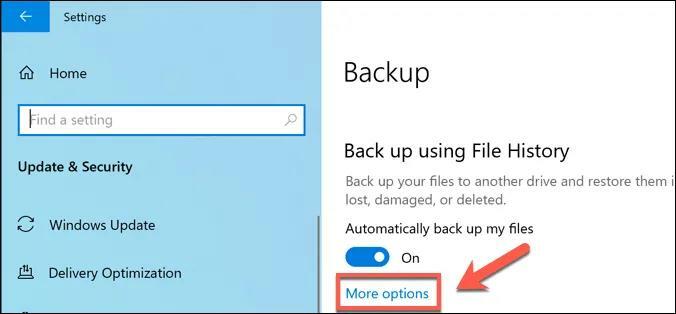
- Тепер у меню параметрів резервного копіювання ви можете легко редагувати налаштування відповідно до ваших вимог.
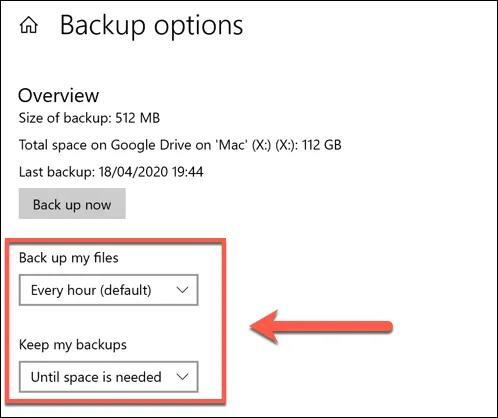
- Ви також можете повністю вимкнути історію файлів Windows, натиснувши кнопку «Припиніть використовувати диск’ варіант. Ви можете перейти до цієї опції з «Варіанти резервного копіювання«меню. Натиснувши кнопку «Припиніть використовувати цей диск’ видалить поточний диск резервного копіювання файлів і повністю вимкне цю функцію.
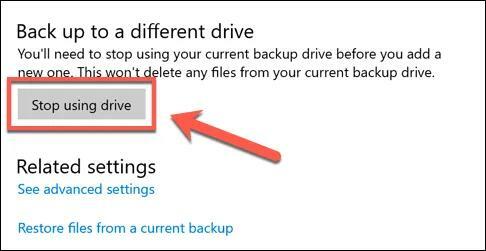
Читайте також: 14 найкращих програм для відновлення даних для Windows у 2021 році
2. Негайно видаліть файли резервної копії в Windows 10
Якщо ви хочете негайно видалити файли, виконайте наведені нижче дії.
- Клацніть правою кнопкою миші на Меню «Пуск» Windows.
- У цьому меню з’явиться меню, натисніть кнопку «Windows PowerShell (адміністратор)’ варіант.

- У вікні з'явилося введіть «fhmanagew.exe -очистка 0’. Ввівши це, ви дозволите комп’ютеру видалити резервну копію останніх файлів.
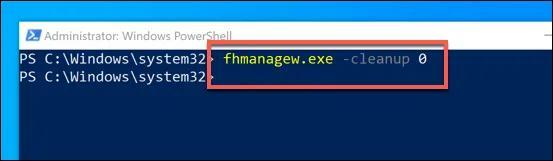
- Після введення натисніть кнопку введення, щоб видалити.
Читайте також: Як відновити видалені файли в Windows 10/8/7
3. Видалити точки відновлення системи Windows
Однією з найстаріших функцій резервного копіювання Windows була Функція відновлення системи. Він використовувався для зберігання знімків ваших поточних файлів Windows і встановлення. Хоча він був найстарішим, він все ще доступний у Windows 10, і ви можете використовувати його для створення точок відновлення для оновлень системи.
Якщо цю функцію ввімкнено, можливо, у ній зберігається багато точок відновлення, які можуть займати місце на диску, яке потрібно очистити. Щоб знати, як це зробити, виконайте наведені нижче дії.
- Натисніть кнопку «Windows» і «R’ разом, щоб відкрити вікно «Виконати».
- У полі «Виконати» введіть «Властивості системизахист’ і натисніть enter.
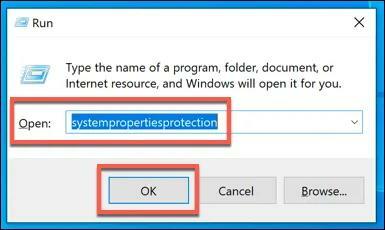
- Після цього ви побачите нове вікно Властивості системи. У вікні натисніть кнопку «Налаштуватикнопка.
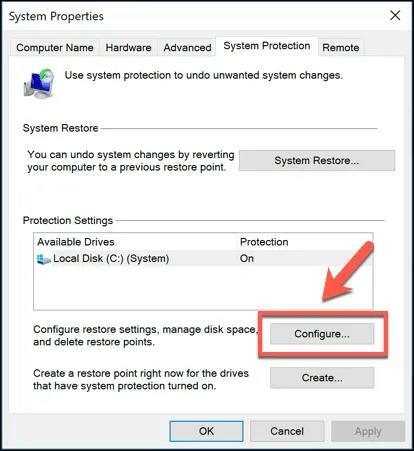
- Тепер, натиснувши кнопку Видалити, ви можете легко видалити точки відновлення системи. Ви також можете призначити простір, який має використовувати ця функція. Пересуваючи повзунок вліво, ви зменшуєте простір і навпаки.
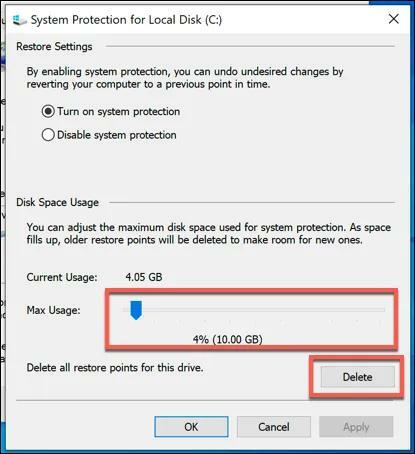
- За бажанням ви також можете вимкнути цю функцію та відновити простір, призначений точкам відновлення системи. Вам потрібно натиснути кнопку «Вимкніть захист системи’ у вікні «Відновити налаштування».
- Після зміни налаштувань натисніть ОК, щоб зберегти зміни.
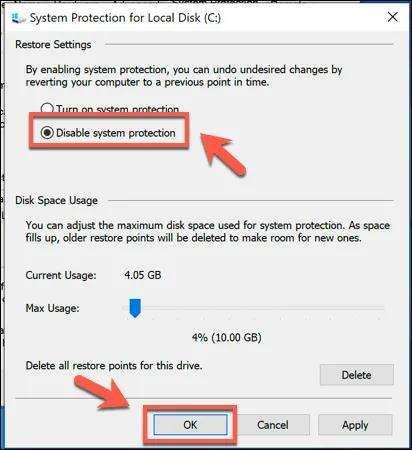
Читайте також: 14 найкращих програм для стиснення файлів у 2021 році [Найкращий архіватор файлів]
4. Видаліть старі папки після оновлення Windows
Усім користувачам, які хочуть звільнити місце на своєму комп’ютері, потрібно спочатку очистити або видалити старі папки Windows. Папка автоматично створюється як папка резервної копії для інсталяції Windows.
Папка після оновлення Windows займе 30 днів, після чого вона буде автоматично видалена. Якщо ви хочете видалити його до цього періоду, виконайте наведені нижче дії.
- Натисніть «Windows» і «R» натисніть разом, щоб відкрити вікно Виконати.
- У полі пошуку введіть «cleanmgr’ і натисніть enter.
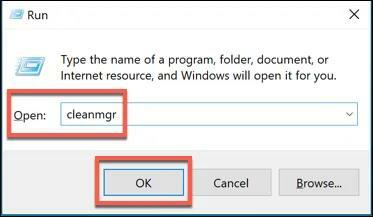
- Відкриється вікно очищення диска, у вікні натисніть кнопку «Очистіть системні файли’ варіант.
- У списку перевірте, чи встановлено прапорець попередньої інсталяції Windows.
- Після зміни налаштувань натисніть кнопку ОК.
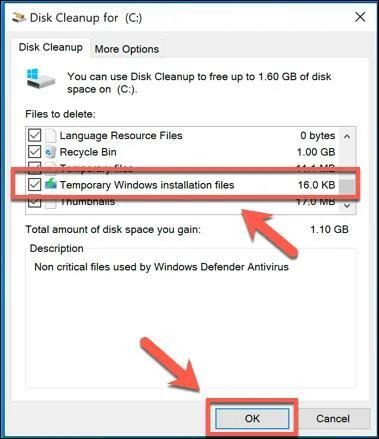
Читайте також: 20 найкращих безкоштовних програм оновлення драйверів для Windows 10, 8, 7 у 2021 році [Оновлено]
Заключні слова: Як видалити файли резервної копії в Windows 10
Переглянувши вищезгадані кроки, ви, напевно, зрозуміли, як легко ви можете видалити файли резервної копії в Windows 10. Тепер ви можете вибрати метод, який відповідає вашим вимогам, і видаляти файли резервних копій у Windows 10 і старіших версіях швидко та легко. Якщо у вас є якісь пропозиції або сумніви щодо кроків, ви можете вільно написати їх у розділі коментарів нижче. Якщо ви хочете читати більше статей, пов’язаних із технологіями, ви можете підписатися на нашу розсилку та стежити за оновленнями.